Növelje a streaming puffert a VLC-ben, hogy megakadályozzon a videó zavarását

Van-e VLC lejátszója dadogó problémákkal a média streamingje közben? A puffer gyorsítótár növelése megoldhatja ezeket a video- és audiós dadogási problémákat.
A VLC Player nagyszerű streaming video lejátszót készít,de néha tüskékre futhat a patakpufferben. Ennek részben a hardver vagy a hálózati problémák oka lehet, de ennek oka lehet a 0,3 másodperces alapértelmezett puffer gyorsítótár is. Ezt könnyű megváltoztatni, de a kapcsolathoz legmegfelelőbb puffer megtalálása némi módosítást igényelhet.
A streaming megváltoztatásához két módszer vanpuffer a VLC Player-ben. Az egyik állandó, a másik ideiglenes, és minden adatfolyam után visszaáll. Megváltoztathatja mindkettőt, vagy mindkettőt (ebben az esetben az ideiglenes javítás ideiglenesen előnyben részesül.) Csak kövesse az alábbi utasításokat.
Állandó VLC pufferváltás
Indítsa el a VLC-t és nyissa meg Eszközök> Beállítások vagy nyomja meg a billentyűparancsot (Ctrl + P).
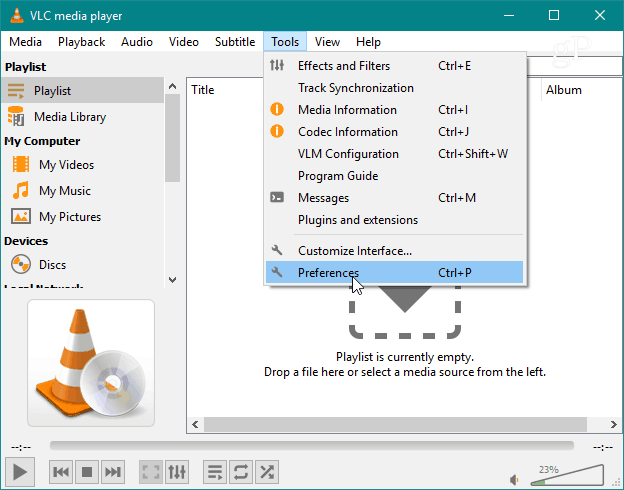
A Beállítások ablak bal alsó részén kattintson a Minden bullet a további beállítások megjelenítéséhez.
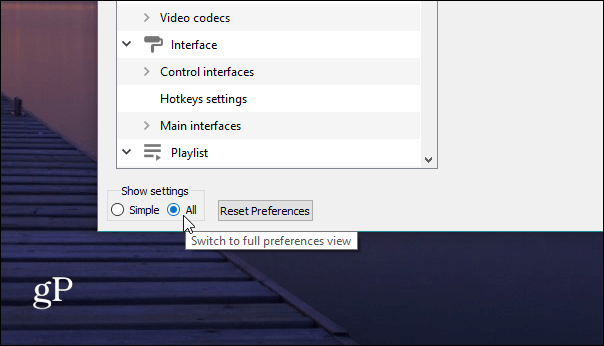
Most görgessen le a Stream Output elemhez, és változtassa meg a gyorsítótárat nagyobb számra. Alapértelmezés szerint 1500 milliszekundum, amely egyenlő 1,5 másodpercvel.
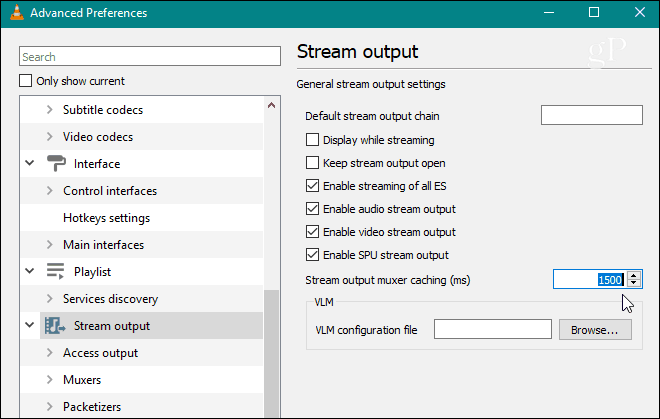
Cserélje ki a puffert egy patak alapján
Lejátszás közben a VLC Player alkalmazásban Kattintson a Média fülre, majd válassza az Open Network Stream menüpontot.

A beállítások menü megjelenik a hálózatbanfület. Az ablak alján kattintson a „További lehetőségek megjelenítése” mezőre. A kiegészítő információk alján jelennek meg; a „Gyorsítótár” mezőbe töltsön be nagyobb léptékű tárolási számot, mint a létező. Például, ha azt szeretné, hogy a puffer 1,5 másodpercre javuljon, akkor változtassa meg a számot 1500 ms-ra.
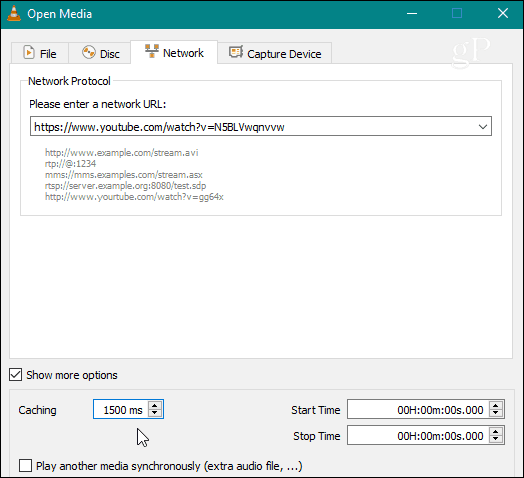
A másik módszerrel ellentétben ez a változtatás nem mentheti meg a jelenleg közvetített médiát. Ehelyett visszaáll az alapértelmezettre, amint a jelenlegi adatfolyam véget ér.










Szólj hozzá